Разберете източниците на данни за приложения на платното
В Power Apps повечето приложения за платно използват външна информация, съхранена в услуга в облака, наречена Източници на данни. Често срещан пример е таблица във файл на Excel, съхраняван в OneDrive за бизнеса. Приложенията имат достъп до тези източници на данни чрез използване на Връзки.
Тази статия разглежда различните видове източници на данни и начина на работа с табличните източници на данни.
Лесно е да създадете приложение, което прави основно четене и писане на източник на данни. Но понякога искате повече контрол над това как данните постъпват във и извън приложението ви. Тази статия описва как функциите корекция, DataSourceInfo, Проверка и Грешки осигуряват повече контрол.
Видове източниците на данни
Източниците на данни могат да бъдат свързани с облачна услуга или могат да бъдат локални към приложение.
Свързани източници на данни
Най-разпространеният тип източник на данни е таблицата, която можете да използвате за извличане и съхраняване на информация. Можете да използвате връзки към източници на данни, за да четете и записвате данни в работни книги на Microsoft Excel, списъци, създадени с помощта на Microsoft Lists, библиотеки на SharePoint, SQL таблици и много други формати, които могат да се съхраняват в облачни услуги, като например OneDrive за бизнеса, DropBox и SQL Server.
Източници на данни, различни от таблиците, включват имейл, календари, Twitter и известия, но тази статия не обсъжда тези други видове източници на данни.
Локални източници на данни
Като използвате контроли галерия, Формуляр за показване и Редактиране на формуляр, лесно е да създадете приложение, което чете и записва данни от източник на данни. За да започнете, прочетете статията Разберете форми на данни.
Когато поискате от Power Apps да създадете приложение от данни, тези контроли се използват. Зад кулисите приложението използва вътрешна таблица за съхранение и манипулиране на данните, които идват от източник на данни.
Специален вид източник на данни е колекция, която е локална за приложението и не е подкрепена от връзка с услуга в облака, така че информацията не може да бъде споделена на устройства за един и същи потребител или между потребители. Колекциите могат да се зареждат и запазват локално.
Видове таблици
Таблици, които са вътрешни за Power Apps приложението са фиксирани стойности, точно както число или низ е стойност. Вътрешните таблици не се съхраняват никъде, те просто съществуват в паметта на приложението ви. Не можете директно да променяте структурата и данните на таблица. Това, което можете да направите вместо това, е да създадете нова таблица чрез формула: използвате тази формула, за да направите модифицирано копие на оригиналната таблица.
Външните таблици се съхраняват в източник на данни за по-късно извличане и споделяне. Power Apps осигурява "връзки" за четене и запис на съхранени данни. В рамките на връзка можете да получите достъп до множество таблици с информация. Ще изберете кои таблици да използвате в приложението си и всяка ще стане отделна източник на данни.
Да научиш повече, Работа с таблици обхваща по-подробно за вътрешните таблици, но е приложимо и за външни таблици, пребиваващи в облачна услуга.
Работа с таблици
Можете да използвате източници на данни от таблицата по същия начин, както и вътрешна Power Apps таблица. Точно като вътрешна таблица, всеки източник на данни има записи, колони и свойства, които можете да използвате във формули. В допълнение:
източник на данни има същите имена на колони и типове данни като основната таблица във връзката.
Бележка
За SharePoint и източници на данни в Excel, които съдържат имена на колони с интервали, Power Apps ще замени интервалите с "_x0020_". Например, „Име на колоната“ в SharePoint или Excel ще се появи като „Column_x0020_Name” в Power Apps, когато се показва в оформлението на данните или се използва във формула.
източник на данни се зарежда от услугата автоматично, когато се зарежда приложението. Можете да принудите данните да се опресняват, като използвате функцията Обновяване.
Докато потребителите стартират приложение, те могат да създават, променят и изтриват записи и да избутват тези промени обратно в основната таблица в услугата.
Функциите DataSourceInfo, По подразбиране и Проверка предоставят информация за източник на данни, която можете да използвате за оптимизиране на потребителското изживяване.
Създаване на източници на данни
Power Apps не може да се използва за създаване на свързан източник на данни или промяна на неговата структура; източник на данни трябва да съществува някъде в услуга. Например, за да създадете таблица в работна книга на Excel, съхранявана на OneDrive, първо използвате Excel Online на OneDrive за създаване на работна книга. След това създавате връзка с нея от приложението си.
Въпреки това, източници на данни за събиране могат да бъдат създадени и модифицирани в приложение, но са само временно.
Показване на един или повече записи
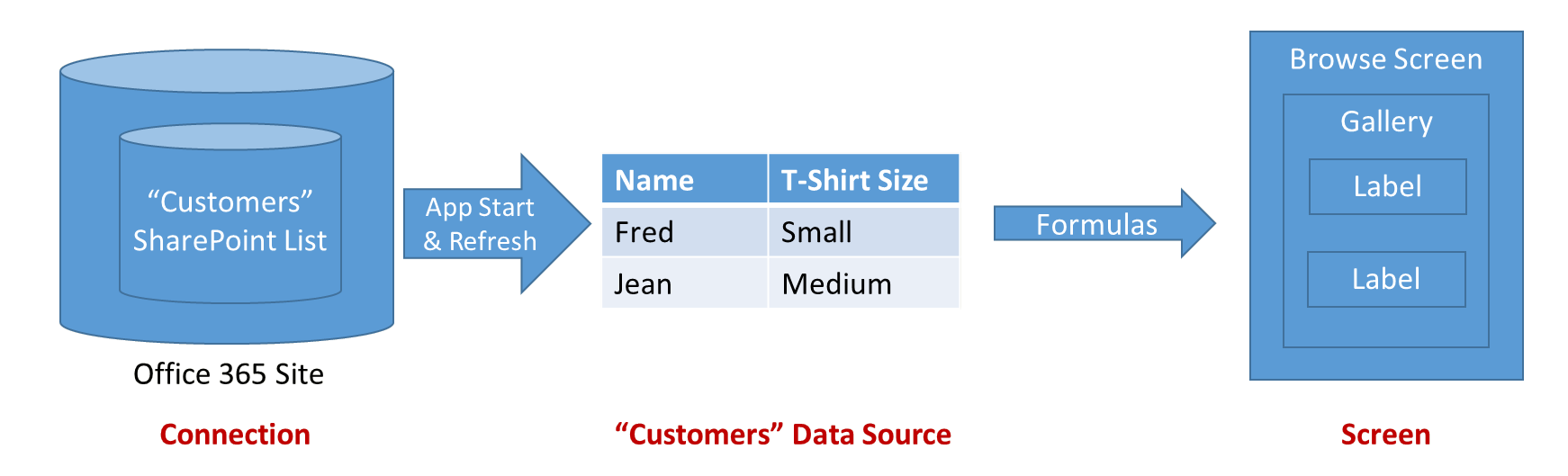 Диаграмата по-горе показва потока от информация, когато приложението чете информацията в източник на данни:
Диаграмата по-горе показва потока от информация, когато приложението чете информацията в източник на данни:
- Информацията се съхранява и споделя чрез услуга за съхранение (в този случай Microsoft Lists или SharePoint Online).
- Връзката прави тази информация достъпна за приложението. Връзката се грижи за удостоверяване на потребителя за достъп до информацията.
- Когато приложението се стартира или функцията Обновяване е натисната, информацията се изтегля от връзката в източник на данни в приложението за локална употреба.
- Формулите се използват за четене на информацията и излагането им в контроли, които потребителят може да вижда. Можете да покажете записите на източник на данни, като използвате галерия на екрана и свържете свойството Елементи на източник на данни: Gallery.Items = DataSource. Предавате контроли в галерията, в галерията, като използвате свойството По подразбиране на контролите.
- Източникът на данни също е таблица. Така че можете да използвате филтър, Вид, AddColumns и други функции за прецизиране и увеличаване на източник на данни, преди да го използвате като цяло. Можете също да използвате Справка, първо, последно и други функции за работа с отделни записи.
Промяна на запис
В предходния раздел видяхте как да четете източник на данни. Обърнете внимание, че стрелките в диаграмата по-горе са един от начините. Промените в източник на данни не се избутват обратно през същите формули, в които са били извлечени данните. Вместо това се използват нови формули. Често за редактиране на запис се използва различен екран, отколкото за сърфиране на записи, особено на мобилно устройство.
Обърнете внимание, че за да промените съществуващ запис на източник на данни, записът трябва първоначално да е дошъл от източник на данни. Записът може да е пътувал през галерия, контекстна променлива и всякакъв брой формули, но неговият произход трябва да бъде проследен назад към източник на данни. Това е важно, тъй като допълнителната информация пътува със записа, който уникално го идентифицира, като гарантира, че модифицирате правилния запис.
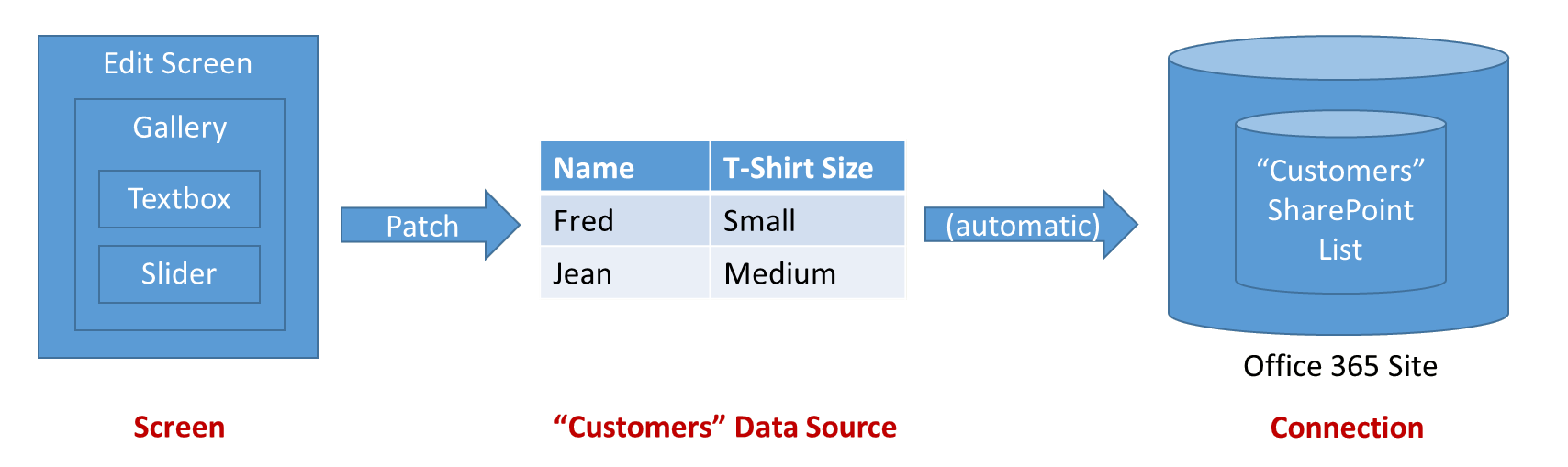 Диаграмата по-горе показва потока от информация за актуализиране на източник на данни:
Диаграмата по-горе показва потока от информация за актуализиране на източник на данни:
- Контролата Редактиране на формуляр предоставя контейнер за входни карти, които са съставени от контроли за въвеждане на потребител, като например управление за въвеждане на текст или плъзгач. Свойствата Източник на данни и Елемент се използват за идентифициране на записа за редактиране.
- Всяка входна карта има свойство По подразбиране, което обикновено се задава в полето на записа ThisItem на формуляра. След това контролите във входната карта ще вземат своите входни стойности По подразбиране. Обикновено не е необходимо да променяте това.
- Всяка входна карта излага свойство Актуализация. Това свойство картографира входа на потребителя в определено поле от записа за записване обратно в източник на данни. Обикновено не е необходимо да променяте това.
- Бутон или управление на изображението на екрана позволява на потребителя да запазва промените в записа. Формулата OnSelect на контрола призовава функцията SubmitForm за извършване на тази работа. SubmitForm чете всички свойства Актуализация на картите и използва това, за да се върне обратно към източник на данни.
- Понякога ще има проблеми. Възможно е мрежова връзка да е прекъсната или да се извърши проверка за валидиране от услугата, за която приложението не е знаело. Свойствата грешка и ErrorKind на контрола на формуляра правят тази информация достъпна, така че можете да я покажете на потребителя.
За по-фино зърнест контрол върху процеса можете също да използвате функцията Корекция и Грешки. Контролата Редактиране на формуляр излага свойството Актуализации, така че да можете да прочетете стойностите на полетата във формуляра. Можете също да използвате това свойство, за да извикате персонализиран конектор при връзка, като напълно заобиколите функциите Корекция и SubmitForm.
Проверка
Преди да направи промяна в запис, приложението трябва да направи всичко възможно, за да се увери, че промяната ще бъде приемлива. Има две причини за това:
- Незабавна обратна връзка към потребителя. Най-доброто време за отстраняване на проблем е точно когато се случи, когато той е свеж в съзнанието на потребителя. Буквално с всяко докосване или натискане на клавиш може да се появи червен текст, който идентифицира проблем с въвеждането им.
- По-малко мрежов трафик и по-малко закъснения на потребителите. Повече проблеми, открити в приложението, означават по-малко разговори по мрежата за откриване и разрешаване на проблеми. Всеки разговор отнема време, през което потребителят трябва да изчака, преди да може да продължи.
Power Apps предлага два инструмента за валидиране:
- Източникът на данни може да предостави информация за това какво е и не е валидно. Например числата могат да имат минимални и максимални стойности и може да се изискват едно или повече записи. Можете да получите достъп до тази информация чрез функцията DataSourceInfo.
- Функцията Проверка използва същата информация, за да провери стойността на една колона или на цял запис.
Обработка на грешки
Чудесно, потвърдихте записа. Време е да актуализирате този запис чрез Корекция!
Но, уви, все още може да има проблем. Мрежата е изключена, валидирането в услугата не е успешно или потребителят няма правилни разрешения, само за да посочи някои от възможните грешки, които вашето приложение може да срещне. Необходимо е да реагира по подходящ начин при ситуации на грешки, като предоставя обратна връзка на потребителя и средство, за да го направи правилно.
Когато възникнат грешки с източник на данни, приложението ви автоматично записва информацията за грешката и я прави достъпна чрез функцията грешки. Грешките са свързани със записите, които са имали проблеми. Ако проблемът е нещо, което потребителят може да отстрани, например проблем с валидиране, той може да изпрати отново записа и грешките ще бъдат изчистени.
Ако възникне грешка, когато се създаде запис чрез Корекция или Събиране, няма запис, който да свързва грешки. В такъв случай, празно ще се върне от Корекция и може да се използва като аргумент за запис на Грешки. Грешките при създаване се изчистват със следващата операция.
Функцията грешки връща таблица с информация за грешки. Тази информация може да включва информация за колоната, ако грешката може да бъде приписана на определена колона. Използвайте съобщения за грешки на ниво колона в контролите за етикети, които са близо до мястото, където се намира колоната на екрана за редактиране. Използвайте съобщения за грешки на ниво запис, където Колона в таблицата с грешки е празно, на място близо до бутона Запази за целия запис.
Работа с големи източници на данни
Когато създавате отчети от големи източници на данни (може би милиони записи), искате да намалите мрежовия трафик. Да речем, че искате да докладвате за всички клиенти, които имат статускод на „Platinum“ в Ню Йорк. И че таблицата на вашите клиенти съдържа милиони записи.
Не искате да донесете тези милиони клиенти в приложението си и след това да изберете тези, които искате. Това, което искате, е да изберете, че изборът се случва в облачната услуга, където се съхранява вашата таблица, и изпращате само избраните записи по мрежата.
Много, но не всички функции, които можете да използвате за избор на записи, могат да бъдат делегирани, което означава, че те се изпълняват в облачната услуга. Можете да научите как да направите това, като прочетете за делегация.
Колекции
Колекциите са специален вид източник на данни. Те са локални за приложението и не е подкрепена от връзка с услуга в облака, така че информацията не може да бъде споделена на устройства за един и същи потребител или между потребители. Те работят като всеки друг източник на данни, с няколко изключения:
- Колекциите могат да бъдат създадени динамично чрез функцията Събиране. Не е необходимо да се създават предварително, както правят източниците на данни, базирани на връзки.
- Колоните на колекция могат да бъдат променяни по всяко време с помощта на функцията Събиране.
- Колекциите позволяват дублиращи се записи. В една колекция могат да съществуват повече от едно копие на един и същ запис. Функции като Премахване ще оперира при първото съответствие, който намерят, освен ако аргументът Всичко не е предоставен.
- Можете да използвате функциите SaveData и LoadData за запазване и презареждане на копие от колекцията. Информацията се съхранява на частно място, до което други потребители, приложения или устройства нямат достъп.
- Можете да използвате контролите Експорт и Импорт за запазване и презареждане на копие от колекцията във файл, с който потребителят може да взаимодейства.
За повече информация относно работата със колекция като източник на данни, вижте създаване и актуализиране на колекция.
Колекциите обикновено се използват за поддържане на глобално състояние на приложението. Вижте работа с променливи за възможностите за управление на държавата.
Бележка
Можете ли да ни споделите повече за езиковите си предпочитания за документацията? Попълнете кратко проучване. (имайте предвид, че това проучване е на английски език)
Проучването ще отнеме около седем минути. Не се събират лични данни (декларация за поверителност).
Обратна връзка
Очаквайте скоро: През цялата 2024 г. постепенно ще отстраняваме проблемите в GitHub като механизъм за обратна връзка за съдържание и ще го заменим с нова система за обратна връзка. За повече информация вижте: https://aka.ms/ContentUserFeedback.
Подаване и преглед на обратна връзка за